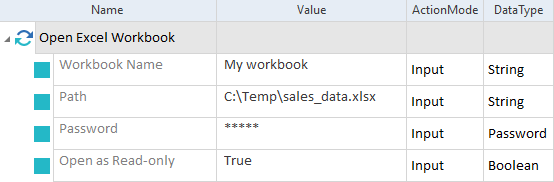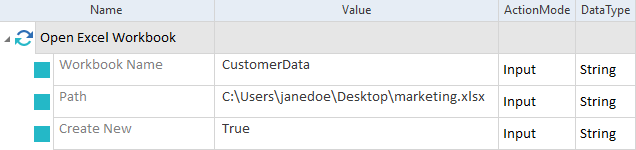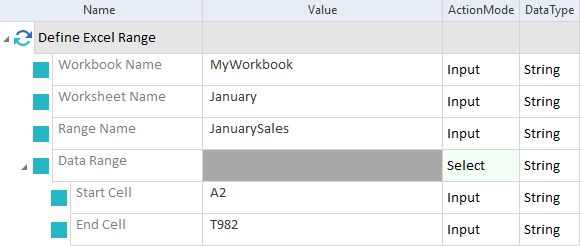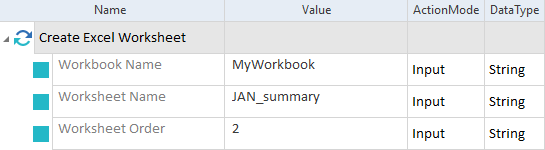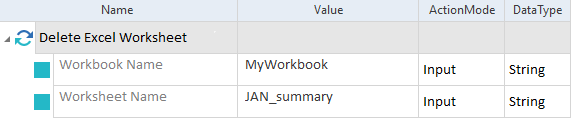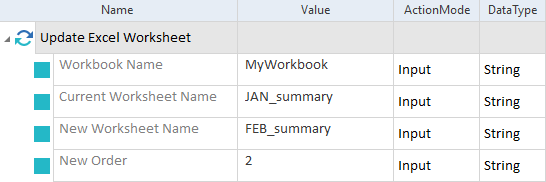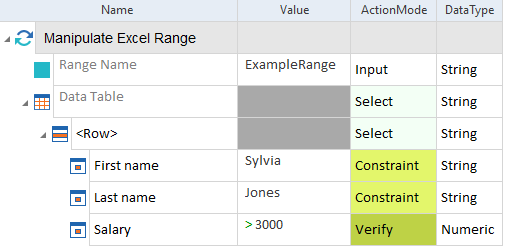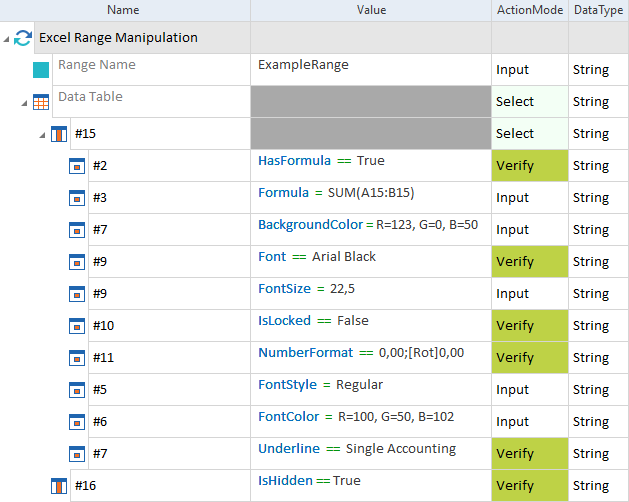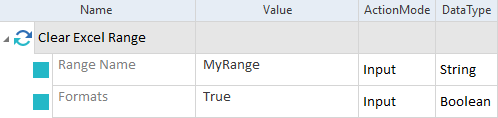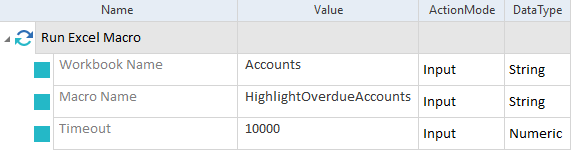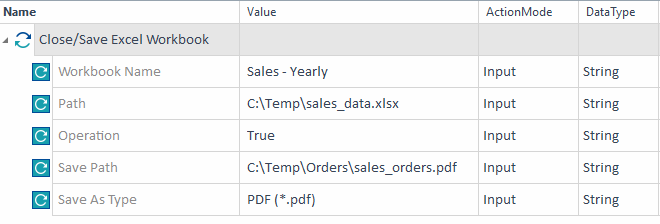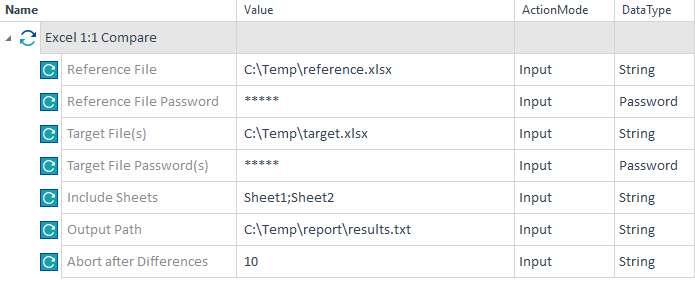Excel-Module
Der Ordner Engines->Excel in der Standard-Untermenge enthält Module, die bestimmte Aufgaben für die Excel Engine 3.0 ausführen.
Open Excel Workbook
Das Modul Open Excel Workbook ermöglicht es Ihnen, eine Excel-Datei zu öffnen, d. h. eine Excel-Arbeitsmappe. Jede Arbeitsmappe kann mehrere Arbeitsblätter enthalten.
Dieser Schritt ist für jeden Excel Engine 3.0-Testfall obligatorisch.
Die Excel Engine 3.0 öffnet die Datei im Hintergrund. Sie sehen nicht tatsächlich, wie die Datei in Excel geöffnet wird.
Das Modul Open Excel Workbook besitzt die folgenden Modulattribute:
|
Modulattribut |
Beschreibung |
|---|---|
|
Geben Sie einen Namen für die Arbeitsmappe an. Dies kann ein beliebiger Name sein. Die Excel Engine 3.0 verwendet ihn, um die Datei zu identifizieren, die Sie in anderen Testschritten der Excel Engine 3.0 steuern möchten. |
|
|
Path |
Vollständiger Pfad zur Excel-Datei, die Sie öffnen möchten, einschließlich Dateiname und -endung. |
|
Create new |
Geben Sie an, ob Sie eine neue Excel-Datei erstellen möchten. Sie können die folgenden Werte verwenden:
|
|
Password |
Optionales Passwort für passwortgeschützte Arbeitsmappen. |
|
Open as Read-only |
Geben Sie an, ob Sie die Datei im schreibgeschützten Modus öffnen möchten.
|
|
Delimiter |
Optional. Verwenden Sie diesen Parameter, wenn Tosca Dateien in Excel öffnet, aber Spalten aufgrund Ihres Microsoft Office-Sprachpakets nicht konvertiert. Zum Beispiel verwenden einige Gebietsschemas ; anstelle von , in CSV-Dateien. Geben Sie an, welches Trennzeichen Sie verwenden möchten:
|

|
In diesem Beispiel öffnen Sie die Excel-Datei sales_data.xlsx, die sich unter C:\Temp befindet. Sie vergeben den Namen MyWorkbook an die Arbeitsmappe, die Sie steuern möchten. Da die Datei passwortgeschützt ist, geben Sie das Passwort ein und öffnen die Datei im schreibgeschützten Modus.
Excel-Datei öffnen |

|
In diesem Beispiel erstellen Sie die neue Excel-Datei marketing.xlsx. Die Excel Engine 3.0 speichert sie unter C:\Users\janedoe\Desktop. Sie weisen der Arbeitsmappe, die Sie steuern möchten, den Namen CustomerData zu.
Neue Excel-Datei erstellen und öffnen |

|
In diesem Beispiel öffnen Sie eine CSV-Datei, die ; als Trennzeichen verwendet. Da Ihre Excel-Spracheinstellungen dies unterstützen, wählen Sie Office aus.
Eine CSV mit dem Trennzeichen ; öffnen |
Define Excel Range
Das Modul Define Excel Range ermöglicht es Ihnen, einen Datenbereich zu definieren, den Sie steuern möchten. Dieser Schritt ist für jeden Testfall obligatorisch, in dem Sie einen bestimmten Datenbereich bearbeiten möchten.
Das Modul hat die folgenden Modulattribute:
|
Modulattribut |
Beschreibung |
|---|---|
|
Workbook Name |
Name der Arbeitsmappe, die Sie definiert haben. |
|
Worksheet Name |
Position oder Name des Excel-Arbeitsblattes, das die Daten enthält.
|
|
Geben Sie einen Namen für den Datenbereich an, den Sie steuern möchten. Dies kann ein beliebiger Name sein. Die Excel Engine 3.0 verwendet diesen, um den Datenbereich zu identifizieren, den Sie in anderen Testschritten der Excel Engine 3.0 steuern möchten. |
|
|
Data Range |
Geben Sie an, wie Sie Ihren Excel-Datenbereich definieren möchten:
Beachten Sie, dass der angegebene Bereich beeinflusst, wie die Excel Engine 3.0 die Werte für die Eigenschaften ColumnCount, RowCount, ColumnNumber, RowNumber und ResultCount berechnet. |
|
Data Range->Start Cell |
Startzelle des Datenbereichs, den Sie steuern möchten. Sie müssen nur einen Wert für dieses Modulattribut angeben, wenn Sie angegeben haben, dass Ihr Data Range Explicit ist. |
|
Data Range->End Cell |
Endzelle des Datenbereichs, den Sie steuern möchten. Sie müssen nur einen Wert für dieses Modulattribut angeben, wenn Sie angegeben haben, dass Ihr Data Range Explicit ist. |

|
In diesem Beispiel definieren Sie einen Datenbereich in der Arbeitsmappe MyWorkbook. Dieser Datenbereich befindet sich in der Excel-Tabelle January. Sie weisen dem Datenbereich den Namen JanuarySales zu. Der Bereich beginnt mit Zelle A2 und endet mit Zelle T982.
Den zu steuernden Bereich definieren |
Create Excel Worksheet
Das Modul Create Excel Worksheet ermöglicht es Ihnen, ein neues Arbeitsblatt in einer bestehenden Excel-Datei zu erstellen.
Es besitzt die folgenden Modulattribute:
|
Modulattribut |
Beschreibung |
|---|---|
|
Workbook Name |
Name der Arbeitsmappe, die Sie definiert haben. |
|
Worksheet Name |
Geben Sie einen Namen für das Arbeitsblatt an. |
|
Worksheet Order |
Legen Sie fest, wo die Excel Engine 3.0 das Arbeitsblatt hinzufügen soll. Sie können die folgenden Werte eingeben:
|

|
In diesem Beispiel erstellen Sie ein neues Arbeitsblatt namens JAN_summary in der Arbeitsmappe MyWorkbook. Die Excel Engine 3.0 erstellt das Arbeitsblatt als zweites Blatt in der Excel-Datei.
Neues Arbeitsblatt erstellen |
Delete Excel Worksheet
Mit dem Modul Delete Excel Worksheet können Sie ein Arbeitsblatt in einer vorhandenen Excel-Datei löschen.
Es besitzt die folgenden Modulattribute:
|
Modulattribut |
Beschreibung |
|---|---|
|
Workbook Name |
Name der Arbeitsmappe, die Sie definiert haben. |
|
Worksheet Name |
Position oder Name des Excel-Arbeitsblattes, das Sie löschen möchten.
|

|
In diesem Beispiel löschen Sie ein Arbeitsblatt namens JAN_summary in der Arbeitsmappe MyWorkbook.
Arbeitsblatt löschen |
Update Excel Worksheet
Mit dem Modul Update Excel Worksheet können Sie ein Arbeitsblatt in einer vorhandenen Excel-Datei aktualisieren.
Es besitzt die folgenden Modulattribute:
|
Modulattribut |
Beschreibung |
|---|---|
|
Workbook Name |
Name der Arbeitsmappe, die Sie definiert haben. |
|
Current Worksheet Name |
Position oder Name des Excel-Arbeitsblattes, das Sie aktualisieren möchten.
|
|
New Worksheet Name |
Der neue Name, den Sie dem Arbeitsblatt geben möchten. |
|
New Order |
Definieren Sie, wohin die Excel Engine 3.0 das Arbeitsblatt verschieben soll. Sie können die folgenden Werte eingeben:
|

|
In diesem Beispiel führen Sie die folgenden Aktionen für ein Arbeitsblatt namens JAN_summary in der Arbeitsmappe MyWorkbook aus:
Arbeitsblatt aktualisieren |
Manipulate Excel Range
Das Modul Manipulate Excel Range ermöglicht es Ihnen, Daten in einer Excel-Datei zu bearbeiten.
Es besitzt die folgenden Modulattribute:
|
Modulattribut |
Beschreibung |
|---|---|
|
Range Name |
Name des von Ihnen definierten Datenbereichs. |
|
Data Table und seine untergeordneten Attribute |
Tabellenelement. Steuern Sie die Daten in Ihrer Excel-Datei so, wie Sie eine Tabelle steuern würden. Weitere Informationen hierzu finden Sie hier: siehe Kapitel "Tabelle". |

|
In diesem Beispiel steuern Sie den Datenbereich ExampleRange. Die Excel Engine 3.0 sucht nach einer Zeile, welche die folgenden Anforderungen erfüllt:
Dann führt die Engine eine Verifikation durch. In dieser Zeile sollte der Wert der Zelle in der Spalte Salary größer als 3000 sein. Excel-Daten steuern |
Besondere technische Eigenschaften von Excel-Zellen
Excel-Tabellenzellen haben einige spezielle technische Eigenschaften, die Sie verwenden können, um gewisse Funktionen in Microsoft Excel zu automatisieren:
-
BackgroundColor: Setzt oder überprüft die Hintergrundfarbe im Format R=<x>,G=<y>,B=<z>, z. B. R=255,G=0,B=0 für einen leuchtend roten Hintergrund.
-
Comment: Verwenden Sie diese Eigenschaft, um den Excel-Kommentar, der einer bestimmten Zelle zugeordnet ist, hinzuzufügen, zu aktualisieren, zu überprüfen oder andere Operationen damit durchzuführen.
-
Font: Setzt oder überprüft den Namen der für die Zelle verwendeten Schriftart, z. B. Arial Black.
-
FontColor: Setzt oder überprüft die Schriftfarbe im Format R=<x>,G=<y>,B=<z>, z. B. R=255,G=0,B=0 für leuchtend rote Schrift.
-
FontSize: Setzt oder überprüft die Zahl, die die Schriftgröße angibt.
Beachten Sie, dass Excel Zahlen auf den nächsten 0,5-Wert rundet, z. B. wird eine Eingabe von 11,3 auf 11,5 gerundet.
-
FontStyle: Setzt oder überprüft, ob der Text in der Zelle fett und/oder kursiv ist, z. B. zeigt Bold Italic an, dass er beides ist.
-
FormattedText: Überprüfen oder führen Sie schreibgeschützte Operationen am Textinhalt einer Zelle durch.
-
Formula: Setzt oder überprüft die Formel für die Zelle, z. B. =SUM(A1:A2) für die Summe der Werte in den Zellen A1 und A2.
-
HasFormula: Überprüft, ob die Zelle eine Formel enthält, z. B. True für eine Zelle mit einer Formel.
-
IsHidden: Setzt oder überprüft, ob die Zelle ausgeblendet ist, z. B. True für eine ausgeblendete Zelle.
-
IsLocked: Setzt oder überprüft, ob die Zelle gesperrt ist, z. B. False, wenn die Zelle nicht gesperrt ist.
-
Note: Verwenden Sie diese Eigenschaft, um die Excel-Notiz, die einer bestimmten Zelle zugeordnet ist, hinzuzufügen, zu aktualisieren, zu überprüfen oder andere Operationen damit durchzuführen.
-
NumberFormat: Verwenden Sie diese Eigenschaft, um die Formatierungszeichenfolge für eine bestimmte Zelle festzulegen, zu überprüfen oder andere Operationen damit durchzuführen. Weitere Informationen finden Sie in der Microsoft-Dokumentation.

Ein Teil der Formatierungssyntax ist sprachspezifisch in Bezug auf die Spracheinstellungen in Microsoft Excel.
Beispiel:
NumberFormat==0.0%in einer englischen Version von Microsoft Excel entsprichtNumberFormat==0,0%in einer deutschen Version von Microsoft Excel. -
Underline: Setzt oder überprüft die Unterstreichung für den Text in der Zelle, z. B. Double für doppelt unterstrichenen Text.

|
In diesem Beispiel steuern Sie technische Eigenschaften des Datenbereichs BeispielBereich. Sie führen die folgenden Aktionen aus:
Technische Eigenschaften von Zellen in Excel verwenden |
Clear Excel Range
Mit dem Modul Clear Excel Range können Sie Daten und Formatierungen aus einem Zellbereich in einer Excel-Datei löschen.
Es besitzt die folgenden Modulattribute:
|
Modulattribut |
Beschreibung |
|---|---|
|
Range Name |
Name des Bereichs, den Sie definiert haben. |
|
Contents |
Geben Sie an, ob Sie den Inhalt des angegebenen Bereichs löschen möchten. Sie können die folgenden Werte verwenden:
|
|
Formats |
Geben Sie an, ob Sie die Formatierung des angegebenen Bereichs löschen möchten. Sie können die folgenden Werte verwenden:
|
|
Notes and Comments |
Geben Sie an, ob Sie Notizen und Kommentare aus dem angegebenen Bereich löschen möchten. Sie können die folgenden Werte verwenden:
|
|
Hyperlinks |
Geben Sie an, ob Hyperlinks aus dem angegebenen Bereich gelöscht werden sollen. Sie können die folgenden Werte verwenden:
|
|
Outlines |
Geben Sie an, ob Gliederungen aus dem angegebenen Bereich gelöscht werden sollen. Sie können die folgenden Werte verwenden:
|

|
In diesem Beispiel löschen Sie Daten und Formatierungen aus einem Zellbereich namens MyRange.
Einen Zellbereich löschen |
Run Excel Macro
Das Modul Run Excel Macro ermöglicht es Ihnen, bestehende Microsoft Excel-Makros in einer Excel-Datei auszuführen. Informationen zu Microsoft Excel-Makros finden Sie in der Microsoft Excel-Dokumentation.
Das Modul hat die folgenden Modulattribute:
|
Modulattribut |
Beschreibung |
|---|---|
|
Workbook Name |
Name der Arbeitsmappe, die Sie definiert haben. |
|
Macro Name |
Name des Microsoft Excel-Makros, das Sie ausführen möchten. |
|
Timeout |
Maximale Dauer (in Millisekunden), für die das Makro ausgeführt werden darf. Wenn dieser Schwellenwert erreicht ist, wird das laufende Makro beendet und der Testschritt schlägt fehl. |

|
In diesem Beispiel führen Sie ein Makro mit dem Namen HighlightOverdueAccounts auf die Arbeitsmappe Accounts aus. Sie setzen die maximale Dauer für das Makro auf 10000 Millisekunden.
Makro auf die Arbeitsmappe Accounts ausführen |
Close/Save Excel Workbook
Das Modul Close/Save Excel Workbook ermöglicht es Ihnen, eine geöffnete Arbeitsmappe zu schließen. Dieser Schritt ist für jeden Excel Engine 3.0-Testfall obligatorisch.
Das Modul hat die folgenden Modulattribute:
|
Modulattribut |
Beschreibung |
|---|---|
|
Workbook Name |
Name der Arbeitsmappe, die Sie definiert haben. Beachten Sie, dass Sie keinen Workbook Name angeben müssen, wenn Sie einen Path im folgenden Modulattribut angeben. |
|
Path |
Vollständiger Pfad zur Excel-Datei, die Sie schließen oder speichern möchten, einschließlich Dateiname und -endung. Beachten Sie, dass Sie keinen Path angeben müssen, wenn Sie den Workbook Name im vorherigen Modulattribut angegeben haben. |
|
Operation |
Geben Sie die Art der Operation an, die Sie ausführen möchten:
|
|
Save Path |
Absoluter Pfad zum Speicherort der Datei, einschließlich Dateiname und -endung. Wenn Sie keinen Pfad angeben, überschreibt Tricentis Tosca die vorhandene Datei. |
|
Dateiformat, in dem Sie die Datei speichern möchten. Dieses Modulattribut funktioniert nur zusammen mit Save Path. Wenn Save Path leer ist, ignoriert Tricentis Tosca jeden Wert, den Sie für Save as Type ausgewählt haben. Wenn Sie einen Speicherort mit Save Path angeben, aber Save As Type leer lassen, verwendet Tricentis Tosca das Dateiformat der vorhandenen Datei. Um eine Dateibeschädigung zu verhindern, muss die unter Save Path angegebene Dateiendung mit der für dieses Modulattribut ausgewählten Erweiterung übereinstimmen. |

|
In diesem Beispiel schließen Sie die Excel-Datei sales_data.xlsx, die sich unter C:\Temp befindet. Die Excel Engine 3.0 speichert alle Änderungen an sales_orders.pdf unter C:\Temp\Orders. Sie geben das Dateiformat als PDF (*.pdf) an.
Excel-Datei speichern und schließen |
Excel 1:1 File Compare
Mit dem Modul Excel 1:1 Compare können Sie den Zelleninhalt, die Zellenformatierung und die Objekte von zwei Excel-Dateien vergleichen.
Das Modul hat die folgenden Modulattribute:
|
Modulattribut |
Beschreibung |
|---|---|
|
Reference File |
Vollständiger Pfad zur Excel-Referenzdatei, einschließlich Dateiname und -endung. |
|
Reference Password |
Geben Sie das Passwort ein, wenn Ihre Referenzdatei passwortgeschützt ist. |
|
Target File(s) |
Geben Sie an, welche Datei(en) Sie mit der Referenzdatei (Reference File) vergleichen möchten. Um den Inhalt mit einer einzelnen Zieldatei zu vergleichen, wählen Sie eine der folgenden Optionen:
Um den Inhalt mit mehreren Zieldateien zu vergleichen, wählen Sie eine der folgenden Optionen:
|
|
Target File Password(s) |
Passwort (Passwörter) zum Entschlüsseln der Target File(s). Um mehrere Passwörter anzugeben, verwenden Sie ein Semikolon (;) als Trennzeichen. Beachten Sie außerdem Folgendes:
|
|
Include Cells Data |
Standardmäßig vergleicht die Excel Engine 3.0 den Zelleninhalt. Wenn Sie den Zelleninhalt nicht vergleichen möchten, geben Sie den Wert False ein. |
|
Include Formats |
Standardmäßig vergleicht die Excel Engine 3.0 nicht die Zellenformatierung. Wenn Sie die Zellenformatierung vergleichen möchten, geben Sie den Wert True ein. Wenn Sie es mit sehr großen Excel-Tabellen zu tun haben, kann sich diese Option negativ auf die Leistung Ihrer Tests auswirken. Wir empfehlen, diese Einstellung nur dann auf True zu setzen, wenn die Zellenformatierung für Ihren Anwendungsfall relevant ist. |
|
Include Objects |
Standardmäßig vergleicht die Excel Engine 3.0 keine Objekttypen wie Bilder, Formen und Diagramme. Wenn Sie Objekte vergleichen möchten, geben Sie den Wert True ein. |
|
Include Sheets |
Wenn Ihre Excel-Dateien mehrere Datenblätter haben, können Sie festlegen, welche Blätter der Reference File Sie für den Vergleich verwenden möchten. Geben Sie dazu die Blattnamen durch Semikolon (;) getrennt ein. Um alle Blätter zu vergleichen, lassen Sie diesen Wert leer. |
|
Output Path |
Wenn Sie das Ergebnis in einer Textdatei speichern möchten, geben Sie den vollständigen Pfad zur Datei ein, einschließlich des Dateinamens und der Endung. |
|
Abort after Differences |
Geben Sie optional die Anzahl der zulässigen Unterschiede in einer Datei an, bevor der Vergleich beendet wird und der Test fehlschlägt. Das bedeutet, dass Sie nicht warten müssen, bis der gesamte Vergleich abgeschlossen ist, insbesondere bei großen Referenz- und Zieldateien. Wenn Sie keine Zahl angeben, führt Tricentis Tosca einen vollständigen Vergleich durch und meldet alle Dateidifferenzen. |

|
In diesem Beispiel vergleichen Sie die Excel-Dateien reference.xlsx und target.xlsx. Beide Dateien befinden sich unter C:\Temp. Sie führen die folgenden Schritte aus:
Zwei Excel-Dateien vergleichen |